概要
Googleスプレッドシートでマクロが使用出来ると耳にしたので、試しに「メンバーをランダムに振り分けるマクロ」を作ってみました。
マクロと言えばExcelでVBAというイメージですが、スプレッドシートではGAS(GoogleAppsScript)というプラットフォーム上でJavaScriptなどを使用して処理を記述します。
スプレッドシート
まずは以下のようなスプレッドシートを作成します。
※題材はグループ分けで有名な魔法の帽子です!
<スプレッドシート>
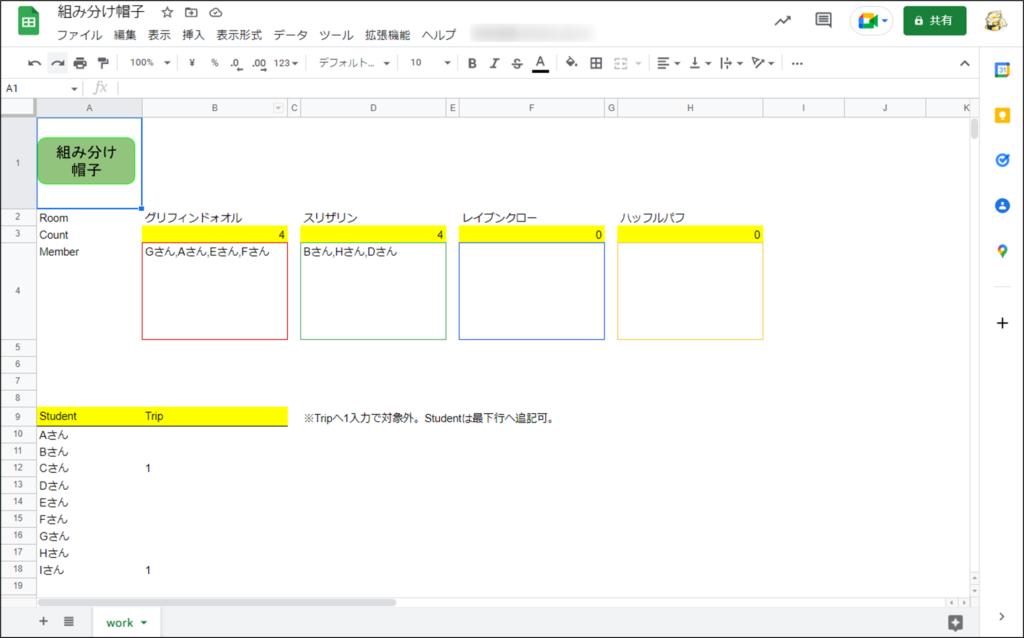
以降のマクロでは、スプレッドシートのStudentに記載されているメンバーを各Roomへ振り分ける処理を作成します。
RoomへはCountの数までStudentのメンバーを順次配置します。
※Trip列に1が入力さているStudentのメンバーは処理対象外となります。(Trip=旅行中。邪魔しちゃダメ。)
マクロ
コーディング画面
1.「拡張機能」>「Apps Script」を選択して、コーディング画面へ遷移します。
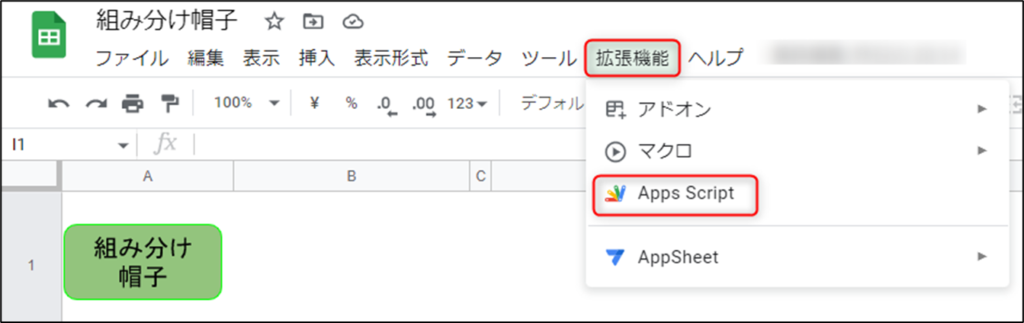
※以下のような画面が表示された場合は、アクセス権を持つアカウントへ切り替えてください。
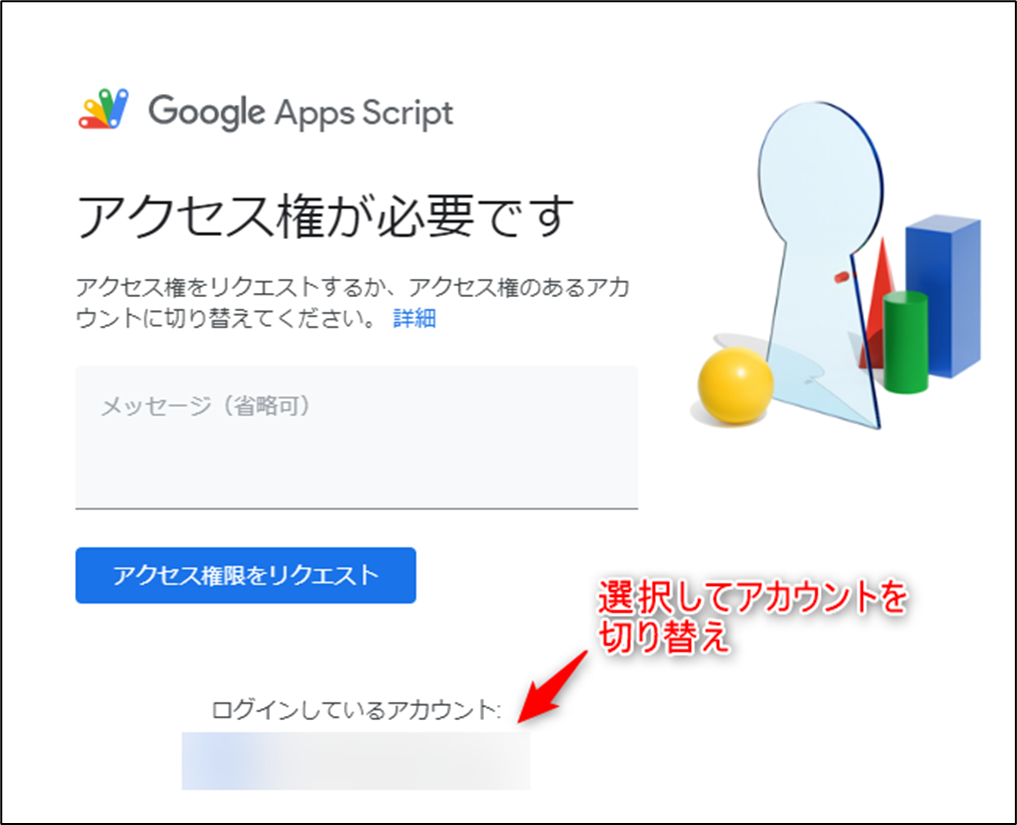
2.コーディング画面(AppsScript)が表示されればOKです。
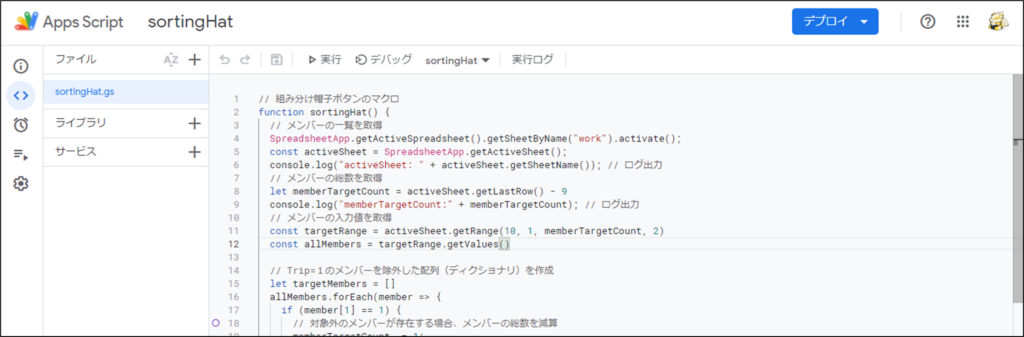
ソースコード
// 組み分け帽子ボタンのマクロ
function sortingHat() {
// メンバーの一覧を取得
SpreadsheetApp.getActiveSpreadsheet().getSheetByName("work").activate();
const activeSheet = SpreadsheetApp.getActiveSheet();
console.log("activeSheet: " + activeSheet.getSheetName()); // ログ出力
// メンバーの総数を取得
let memberTargetCount = activeSheet.getLastRow() - 9
console.log("memberTargetCount:" + memberTargetCount); // ログ出力
// メンバーの入力値を取得
const targetRange = activeSheet.getRange(10, 1, memberTargetCount, 2)
const allMembers = targetRange.getValues()
// Trip=1のメンバーを除外した配列(ディクショナリ)を作成
let targetMembers = []
allMembers.forEach(member => {
if (member[1] == 1) {
// 対象外のメンバーが存在する場合、メンバーの総数を減算
memberTargetCount -= 1;
return
}
targetMembers.push(
{
name: member[0],
}
)
})
// 対象のメンバーをランダムにソート
const shuffledMembers = this.shuffleArray(targetMembers)
// RoomへCountの数ごとにメンバーを振り分け
let roomGryffindor = []
let roomSlytherin = []
let roomRavenclaw = []
let roomHufflepuff = []
const countGryffindor = activeSheet.getRange(3,2).getValue()
const countSlytherin = activeSheet.getRange(3,4).getValue()
const countRavenclaw = activeSheet.getRange(3,6).getValue()
const countHufflepuff = activeSheet.getRange(3,8).getValue()
// Gryffindor
let baseCount = 0
for (let i = 0; i < countGryffindor; i++) {
if (i > memberTargetCount - 1){
break
}
roomGryffindor.push(shuffledMembers[i + baseCount]['name'])
}
outputGryffindor = roomGryffindor.join(",")
console.log("outputGryffindor:" + outputGryffindor); // ログ出力
// 出力
activeSheet.getRange(4,2).setValue(outputGryffindor)
// Slytherin
baseCount = countGryffindor
for (let i = 0; i < countSlytherin; i++) {
if (i + baseCount > memberTargetCount - 1){
break
}
roomSlytherin.push(shuffledMembers[i + baseCount]['name'])
}
outputSlytherin = roomSlytherin.join(",")
console.log("outputSlytherin:" + outputSlytherin); // ログ出力
// 出力
activeSheet.getRange(4,4).setValue(outputSlytherin)
// Ravenclaw
baseCount = baseCount + countSlytherin
for (let i = 0; i < countRavenclaw; i++) {
if (i + baseCount > memberTargetCount - 1){
break
}
roomRavenclaw.push(shuffledMembers[i + baseCount]['name'])
}
outputRavenclaw = roomRavenclaw.join(",")
console.log("outputRavenclaw:" + outputRavenclaw); // ログ出力
// 出力
activeSheet.getRange(4,6).setValue(outputRavenclaw)
// Hufflepuff
baseCount = baseCount + countRavenclaw
for (let i = 0; i < countHufflepuff; i++) {
if (i + baseCount > memberTargetCount - 1){
break
}
roomHufflepuff.push(shuffledMembers[i + baseCount]['name'])
}
outputHufflepuff = roomHufflepuff.join(",")
console.log("outputHufflepuff:" + outputHufflepuff); // ログ出力
// 出力
activeSheet.getRange(4,8).setValue(outputHufflepuff)
}
// 配列をランダムにソート
function shuffleArray(inputs) {
let array = inputs
for(let i = array.length - 1; i > 0; i--) {
const r = Math.floor(Math.random() * (i + 1));
const tmp = array[i]
array[i] = array[r]
array[r] = tmp
}
return array
}上記のソースコードを以下のように反映します。
ソースコード2行目の”function sortingHat”の”sortingHat“は、スプレッドシートのボタンとマクロを紐づけする際に使用する名称(関数名)となります。
マクロはコーディング画面から「実行」または「デバッグ」する事も可能です。
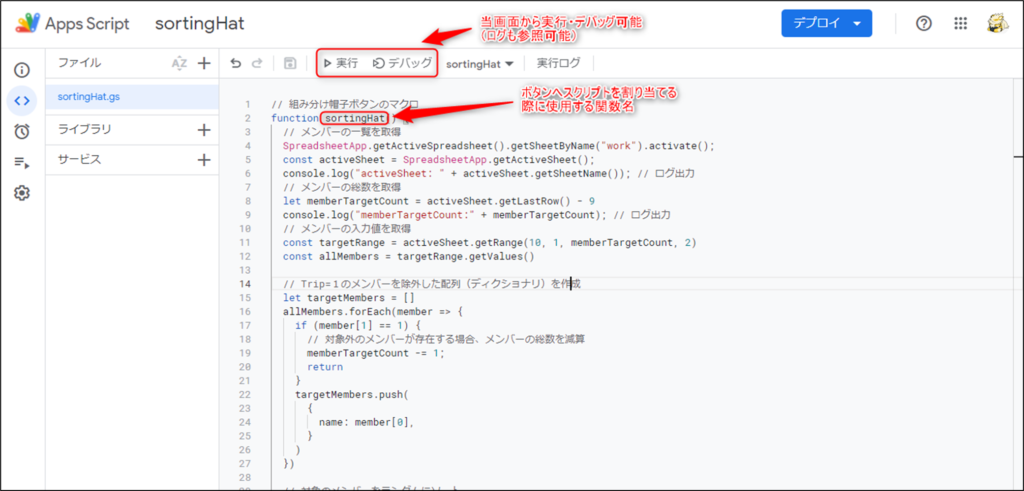
スプレッドシートとマクロ(GAS)を連携
1.マクロを割り当てたいボタンやオブジェクトを右クリックなどで選択状態とします。
2.選択されると3点リーダが表示されるので、以下のように選択して「スクリプトを割り当て」を押下します。
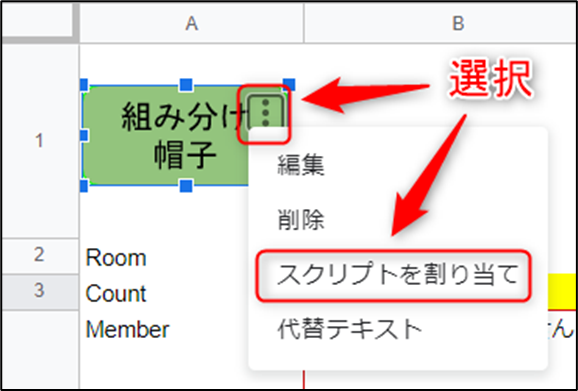
3.テキストボックスにマクロ(GAS)の関数名を入力して、「確定」を押下します。
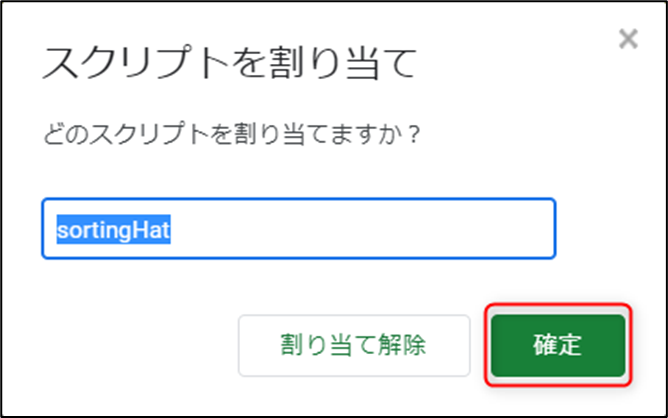
4.ボタン押下でマクロが起動します。
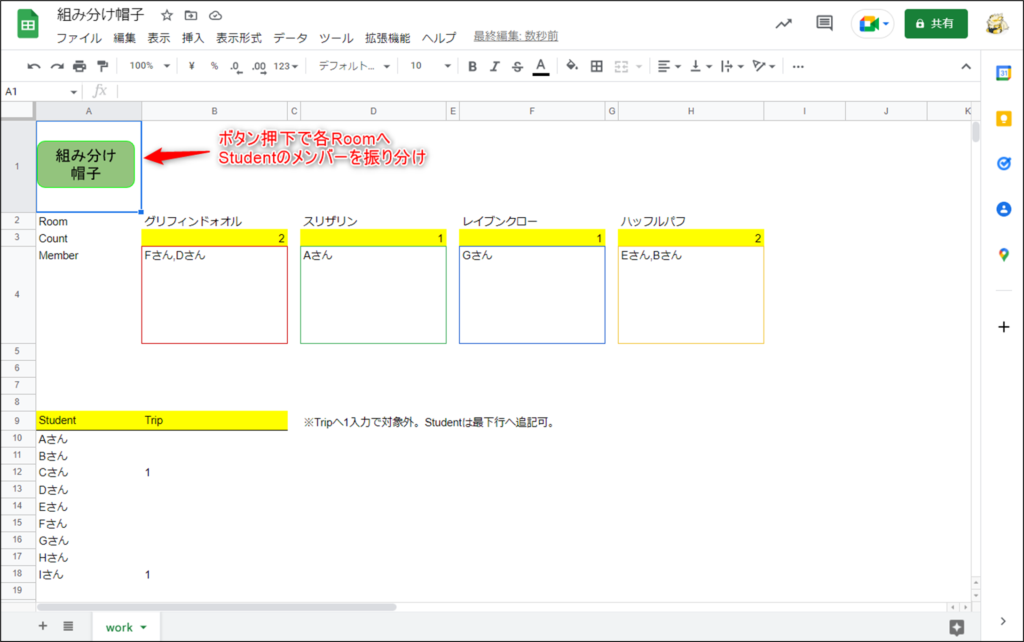
あとがき
意外とスプレッドシートでも色々やれる事が分かり、触ってて楽しかったです。
処理時間の上限6分の制限などあるようですが、軽い機能なら問題無さそうなので今後も機会があれば何かしら作ってみたいと思いました。ヽ(*゚▽゚)ノ
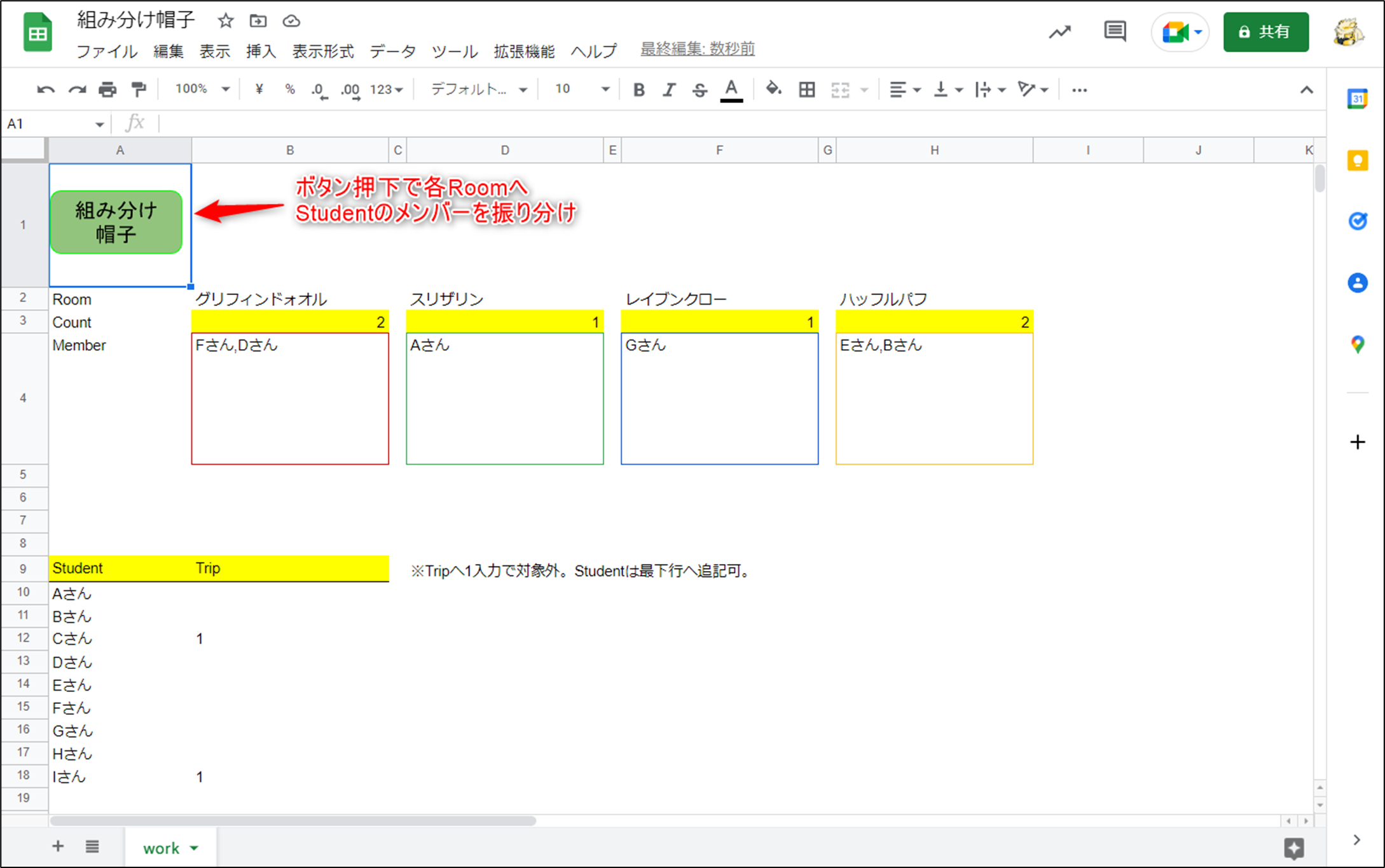
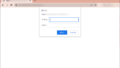
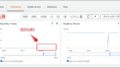
コメント